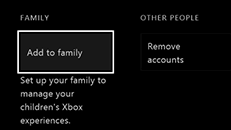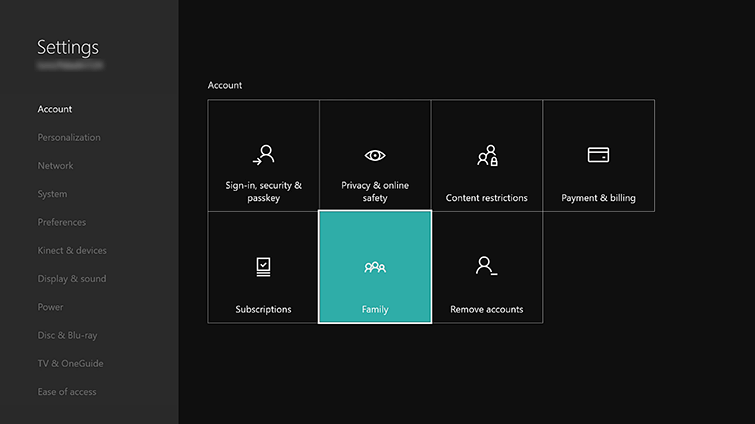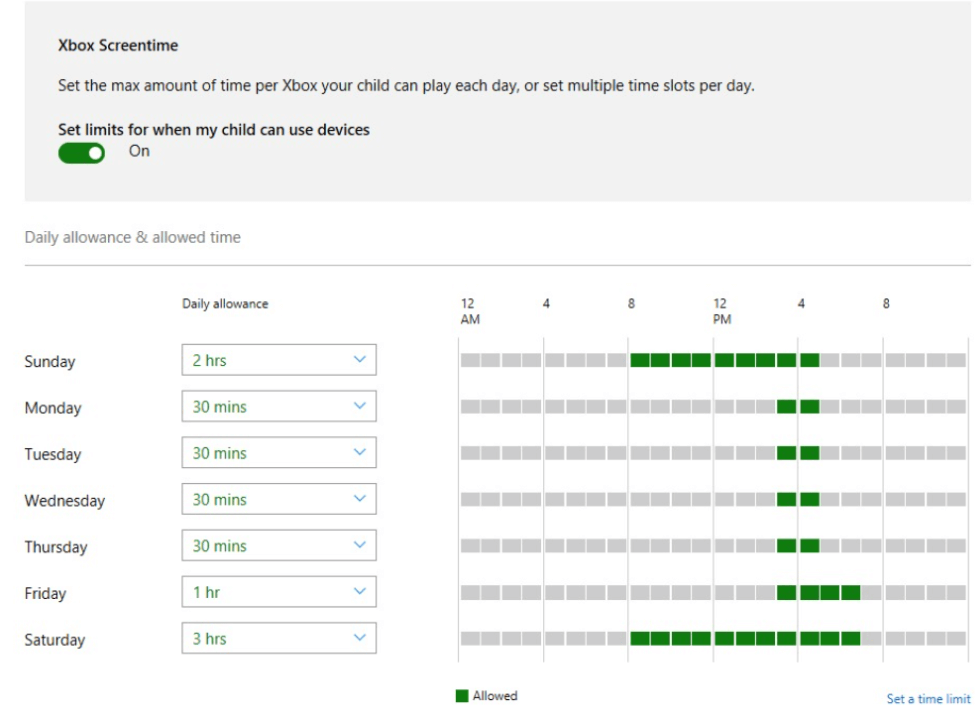Ada anak anda konsol Xbox pada Krismas ini? Hebat! Kini anda perlu memastikan keselamatan anak-anak anda apabila memberikan mereka akses kepada Xbox One untuk kanak-kanak. Dunia permainan memberi anda banyak pilihan permainan tanpa jaminan kandungan mesra kanak-kanak. Perkara yang perlu kita lakukan sebagai ibu bapa atau orang dewasa dalam kes ini untuk memastikan permainan Xbox untuk kanak-kanak dipantau.
Dalam artikel ini, kami membincangkan langkah yang perlu diambil untuk Xbox One untuk kanak-kanak semasa kami menyerahkan kawalan kepada mereka. Tujuan tunggal konsol permainan mestilah hiburan, dan ini mesti dikekalkan oleh orang dewasa di rumah. Memandangkan Xbox dilengkapi dengan beberapa pilihan yang boleh mengawal penggunaan oleh kanak-kanak dengan berkesan, kita mesti tahu tentangnya.
Kami telah menyenaraikan perkara yang perlu dijaga semasa persediaan Xbox -
1. Buat Akaun Microsoft untuk Kanak-kanak:
Memandangkan Microsoft datang dengan alat yang hebat untuk memantau dan membantu anda memastikan anak anda selamat dalam talian. Kita mulakan dengan mencipta akaun Microsoft untuk diri sendiri dan kanak-kanak itu. Jika anda sudah mempunyai akaun Outlook, Hotmail atau Xbox, anda boleh menggunakannya. Kelebihan petua ini ialah beberapa daripadanya juga akan berfungsi dengan Windows apabila menggunakan akaun Microsoft yang sama.
Untuk membuat akaun Microsoft untuk digunakan pada Xbox untuk kanak-kanak, mulakan dengan menyambungkan Xbox anda dengan sambungan internet rumah. Akaun Microsoft kanak-kanak dikategorikan dalam tiga jenis:
- Muda: Di bawah umur 8 tahun.
- Kanak-kanak: Dalam umur 8-12 tahun.
- Remaja: Dalam kumpulan umur 13-17.
Untuk penambahan mudah pada kumpulan keluarga anda, buat akaun untuk anak-anak di family.microsoft.com anda
Di sini, anda boleh menambah alamat e-mel anak anda dan kemudian menggunakannya pada Xbox One. Setelah anda selesai melakukannya, buat perubahan pada tetapan untuk memantau aktiviti.
- Pilih Pelaporan Aktiviti untuk menyemak aktiviti kanak-kanak pada peranti Windows dan Xbox One untuk kanak-kanak tempat akaun itu digunakan.
- Pilih tapak web tertentu pada penyemak imbas Edge untuk dibenarkan untuk menyemak imbas.
- Tukar tetapan Apl kepada umur tertentu untuk anak-anak anda menyemak imbas hanya permainan Xbox One yang dipilih untuk kanak-kanak.
- Pilih masa skrin untuk menetapkan had skrin yang digunakan oleh kanak-kanak untuk bermain permainan Xbox untuk kanak-kanak.
- Paling penting, pilih Cari Anak Anda pada peranti mudah alih Windows 10 untuk anak anda.
2. Sediakan Profil untuk Kanak-kanak:
Apabila anda menyediakan Xbox anda buat kali pertama, anda akan diminta untuk memasukkan alamat e-mel, jadi berikan maklumat akaun anda. Kemudian buat profil untuk diri anda bersama-sama dengan gamertag.
Buat akaun anak Xbox -
Di sini anda boleh menambah akaun Microsoft Child.
- Pergi ke butang Xbox di bahagian atas pengawal anda. Ini membuka Menu panduan.
- Pilih Sistem> Tetapan> Akaun.
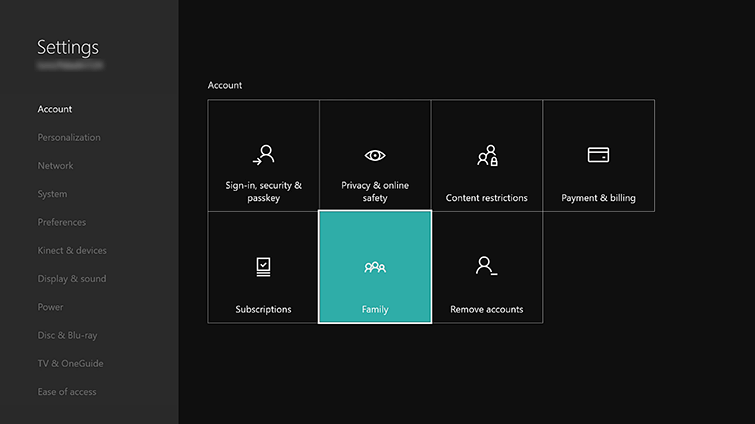
- Pergi ke Tetapan Keluarga , di mana anda boleh menambah akaun anak dalam Urus ahli keluarga.
- Di sini, klik pada Add to Family Now klik pada Add New. Masukkan alamat e-mel kanak-kanak itu.
- Kini pengesahan daripada ibu bapa diperlukan sebelum akaun kanak-kanak itu boleh menggunakan Xbox pada mana-mana peranti- PC, mudah alih atau konsol Xbox. Sebaik sahaja anda memberikan kebenaran untuk menggunakan akaun Xbox, kanak-kanak itu bersedia untuk menggunakan akaun ini untuk bermain di Xbox.
Sebaik sahaja anda selesai dengan langkah ini, anda sudah bersedia untuk menggunakan akaun kanak-kanak di Xbox. konsol.
3. Sesuaikan Tetapan Privasi:
Semasa anda bergerak ke hadapan dalam mencipta profil untuk anak anda, anda juga perlu menjaga keselamatan kanak-kanak itu semasa menggunakan Xbox. Untuk berbuat demikian, anda perlu kembali ke akaun induk pada komputer anda. Di sini anda boleh menukar tetapan untuk akaun anak anda dan ia menyegerakkan peranti lain.
- Apl dan permainan- Tambahkan sekatan umur yang akan menentukan permainan Xbox yang dibenarkan untuk dimainkan oleh kanak-kanak. Langkah ini sebagai sekatan umur akan membantu dalam mengekalkan akses kanak-kanak kepada permainan hanya untuk kanak-kanak sahaja. Sekatan ini hanya akan menunjukkan kepada anda permainan Xbox yang sesuai dengan umur untuk kanak-kanak dan apl.
- Penyemakan imbas web- Penapis akan membantu anda memutuskan jenis tapak web yang dibenarkan untuk dibuka pada Xbox One untuk kanak-kanak. Anda boleh menyekat tapak web tertentu atau meluluskan beberapa untuk digunakan oleh kanak-kanak untuk menyemak imbas web.
4. Kunci Laluan Beli:
Menyediakan kunci laluan 6 digit akan memastikan bahawa setiap kali kanak-kanak ingin membuat pembelian, mereka akan meminta anda untuk itu. Oleh itu, menjelaskan apa yang dibeli dan memastikan aktiviti kanak-kanak dipantau. Kunci laluan pada Xbox untuk kanak-kanak ini juga menghalang kanak-kanak daripada membuat perubahan dalam tetapan. Untuk mendayakan ciri ini, pergi ke Privasi dan Keselamatan Dalam Talian pada tetapan konsol Xbox. Sekarang beralih ke Xbox Live Privasi yang akan anda pilihan Lihat butiran & sesuaikan. Di bawah bahagian Beli dan muat turun, hidupkan pilihan Tanya ibu bapa .
5. Had Masa Skrin:
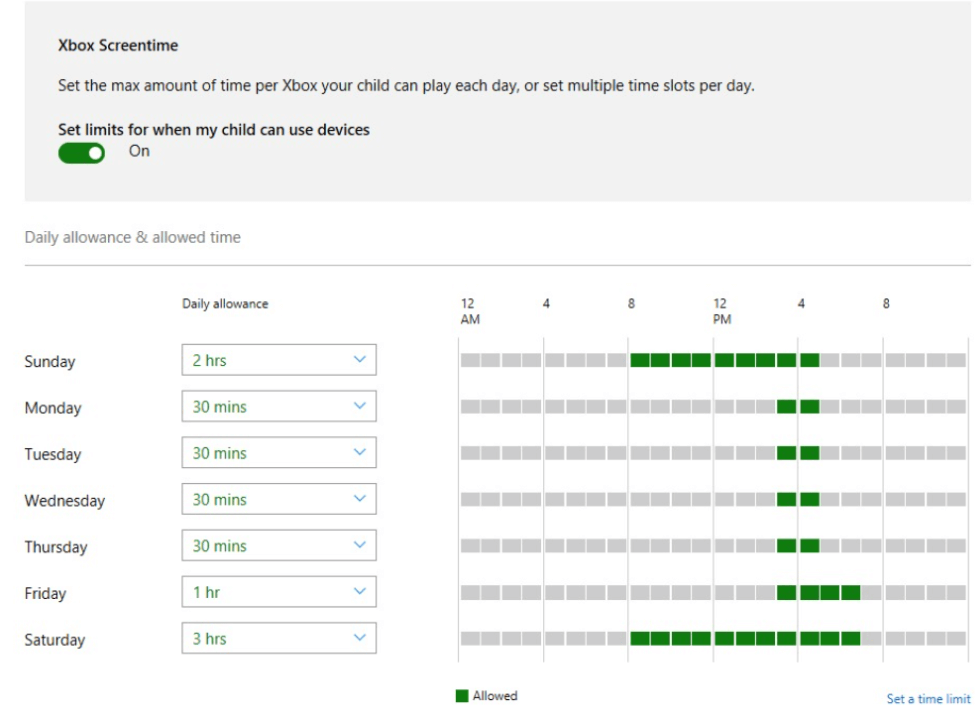
Daripada akaun ibu bapa, anda boleh menetapkan masa skrin untuk anak anda bermain permainan Xbox untuk kanak-kanak dalam tempoh masa yang ditetapkan. Untuk menetapkan had masa skrin, pergi ke akaun anda dan kemudian buka akaun anak anda. Di sini, di bawah Masa Skrin, Togol suis hidup untuk masa Skrin Xbox. Carta mingguan muncul di bawah pilihan dan anda boleh menetapkan masa untuk setiap hari.
Pemberitahuan akan memberitahu kanak-kanak apabila mereka hampir mencapai had masa. Selepas had masa, akaun akan dikunci dan hanya kebenaran daripada akaun induk akan membuka kuncinya.
Mengakhiri:
Ini adalah cara terbaik yang berfungsi ke arah memastikan kanak-kanak selamat dalam talian semasa menggunakan konsol Xbox. Petua ini akan membantu mereka yang mendapatkan Xbox One untuk kanak-kanak sebagai salah satu hadiah pada Cuti ini. Kami berharap penyelesaian bijak langkah ini akan membantu anda mengubah suai tetapan Xbox untuk memastikan ia digunakan dengan selamat oleh kanak-kanak untuk bermain permainan Xbox untuk kanak-kanak.
Kami Suka Mendengar Daripada Anda
Sila beritahu kami pandangan anda tentang siaran ini tentang menjadikan Xbox selamat untuk kanak-kanak di bahagian komen di bawah. Juga, tinggalkan pandangan dan pertanyaan anda di bahagian komen di bawah. Kami ingin menghubungi anda kembali dengan penyelesaian. Kami menyiarkan secara kerap tentang petua dan helah bersama-sama dengan penyelesaian kepada isu biasa yang berkaitan dengan teknologi. Langgan surat berita kami untuk mendapatkan kemas kini tetap mengenai dunia teknologi. Ikuti kami di Facebook , Twitter , LinkedIn dan YouTube dan kongsi artikel kami.
artikel berkaitan
Langkah untuk perkongsian permainan di Xbox One.
Buat akaun Xbox Live pada Windows 10.
Petua Xbox One untuk pengalaman permainan yang lebih baik.